
ਸਾਰੇ ਟੀਪੀ-ਲਿੰਕ ਰਾ ters ਟਰਾਂ ਨੂੰ ਬ੍ਰਾਂਡ ਵਾਲੇ ਵੈਬ ਇੰਟਰਫੇਸ ਦੁਆਰਾ ਕੌਂਫਿਗਰ ਕੀਤਾ ਜਾਂਦਾ ਹੈ, ਜਿਸਦਾ ਛੋਟਾ ਬਾਹਰੀ ਅਤੇ ਕਾਰਜਸ਼ੀਲ ਅੰਤਰ ਹੁੰਦਾ ਹੈ. TL-wr841N ਮਾਡਲ ਨੇ ਇਸ ਦੇ ਸਿਧਾਂਤ ਅਨੁਸਾਰ ਅਪਵਾਦ ਨਹੀਂ ਕੀਤਾ ਅਤੇ ਇਸਦੀ ਕੌਂਫਿਗਰੇਸ਼ਨ ਕੀਤੀ ਗਈ ਹੈ. ਅੱਗੇ, ਅਸੀਂ ਇਸ ਕਾਰਜ ਦੇ ਸਾਰੇ methods ੰਗਾਂ ਅਤੇ ਪੇਝਕਿਆਂ ਬਾਰੇ ਦੱਸਾਂਗੇ, ਅਤੇ ਤੁਸੀਂ ਨਿਰਦੇਸ਼ਾਂ ਤੋਂ ਬਾਅਦ, ਤੁਸੀਂ ਰਾ ter ਟਰ ਦੇ ਜ਼ਰੂਰੀ ਮਾਪਦੰਡਾਂ ਤੋਂ ਬਾਅਦ ਤੋਂ ਪੁੱਛ ਸਕਦੇ ਹੋ.
ਕੌਨਫਿਗਰੇਸ਼ਨ ਲਈ ਤਿਆਰੀ
ਬੇਸ਼ਕ, ਤੁਹਾਨੂੰ ਪਹਿਲਾਂ ਰਾ ter ਟਰ ਨੂੰ ਖੋਲਣ ਅਤੇ ਸਥਾਪਤ ਕਰਨ ਦੀ ਜ਼ਰੂਰਤ ਹੈ. ਇਹ ਸਦਨ ਵਿੱਚ ਕਿਸੇ ਵੀ ਸੁਵਿਧਾਜਨਕ ਸਥਾਨ ਤੇ ਪਾ ਦਿੱਤਾ ਜਾਂਦਾ ਹੈ ਤਾਂ ਕਿ ਨੈੱਟਵਰਕ ਕੇਬਲ ਕੰਪਿ to ਟਰ ਨਾਲ ਜੁੜਿਆ ਜਾ ਸਕੇ. ਇਹ ਕੰਧਾਂ ਅਤੇ ਬਿਜਲੀ ਦੇ ਉਪਕਰਣਾਂ ਦੀ ਸਥਿਤੀ ਦੀ ਪਾਲਣਾ ਕਰਦਾ ਹੈ, ਕਿਉਂਕਿ ਜਦੋਂ ਵਾਇਰਲੈਸ ਨੈਟਵਰਕ ਦੀ ਵਰਤੋਂ ਕਰਦੇ ਹੋ, ਤਾਂ ਉਹ ਸਿਗਨਲ ਦੇ ਸਧਾਰਣ ਬੀਤਣ ਵਿੱਚ ਵਿਘਨ ਪਾ ਸਕਦੇ ਹਨ.
ਹੁਣ ਡਿਵਾਈਸ ਦੇ ਪਿਛਲੇ ਪੈਨਲ ਵੱਲ ਧਿਆਨ ਦਿਓ. ਸਾਰੇ ਕੁਨੈਕਟਰ ਅਤੇ ਬਟਨਾਂ ਤੇ ਪ੍ਰਦਰਸ਼ਤ ਕੀਤੇ ਗਏ ਹਨ. ਨੀਲੀ ਹਾਈਲਾਈਟ ਕੀਤੀ ਪੋਰਟ ਵੈਨ, ਅਤੇ ਪੀਲੇ - ਚਾਰ ਲੈਂਜ਼. ਇਕ ਸ਼ਕਤੀਸ਼ਾਲੀ ਕੁਨੈਕਟਰ ਵੀ ਹੈ, ਡਬਲਯੂਐਲਐਨ, ਡਬਲਯੂਪੀਐਸ ਅਤੇ ਬਿਜਲੀ ਚੱਲ ਰਹੀ ਹੈ.

ਆਖਰੀ ਕਦਮ IPv4 ਪ੍ਰੋਟੋਕੋਲ ਮੁੱਲ ਦੀ ਸ਼ੁੱਧਤਾ ਤੇ ਓਪਰੇਟਿੰਗ ਸਿਸਟਮ ਦੀ ਤਸਦੀਕ ਹੋਵੇਗਾ. ਮਾਰਕਰਾਂ ਦੇ ਉਲਟ ਹੋਣੇ ਚਾਹੀਦੇ ਹਨ "ਆਪਣੇ ਆਪ ਪ੍ਰਾਪਤ ਕਰੋ". ਇਸ ਦੀ ਜਾਂਚ ਕਿਵੇਂ ਕਰੀਏ ਅਤੇ ਇਸ ਨੂੰ ਬਦਲਣ ਬਾਰੇ ਵਧੇਰੇ ਜਾਣਕਾਰੀ, ਹੇਠਾਂ ਦਿੱਤੇ ਹਵਾਲੇ ਅਨੁਸਾਰ ਇਕ ਹੋਰ ਲੇਖ ਵਿਚ ਪੜ੍ਹੋ. "ਵਿੰਡੋਜ਼ 7 ਤੇ ਸਥਾਨਕ ਨੈਟਵਰਕ" ਦੇ ਸੈਕਸ਼ਨ ਦੇ ਚਰਣ 1 ਵਿੱਚ ਤੁਹਾਨੂੰ ਵਿਸਤ੍ਰਿਤ ਹਦਾਇਤ ਮਿਲੇਗੀ.

ਹੋਰ ਪੜ੍ਹੋ: ਵਿੰਡੋਜ਼ 7 ਨੈਟਵਰਕ ਸੈਟਿੰਗਜ਼
ਟੀਪੀ-ਲਿੰਕ TL-WRIT 841N ਰਾ rou ਟਰ ਨੂੰ ਅਨੁਕੂਲਿਤ ਕਰੋ
ਆਓ ਵਰਤੇ ਗਏ ਉਪਕਰਣਾਂ ਦੇ ਸਾੱਫਟਵੇਅਰ ਹਿੱਸੇ ਵੱਲ ਮੁੜਦੇ ਹਾਂ. ਇਸਦੀ ਕੌਂਫਿਗਰੇਸ਼ਨ ਅਮਲੀ ਤੌਰ ਤੇ ਦੂਜੇ ਮਾਡਲਾਂ ਤੋਂ ਵੱਖਰੀ ਨਹੀਂ ਹੈ, ਪਰ ਇਸ ਦੀਆਂ ਆਪਣੀਆਂ ਵਿਸ਼ੇਸ਼ਤਾਵਾਂ ਹਨ. ਫਰਮਵੇਅਰ ਸੰਸਕਰਣ ਨੂੰ ਧਿਆਨ ਵਿੱਚ ਰੱਖਣਾ ਮਹੱਤਵਪੂਰਨ ਹੈ, ਜਿਸ ਤੋਂ ਵੈੱਬ ਇੰਟਰਫੇਸ ਨਿਰਭਰ ਕਰਦਾ ਹੈ. ਜੇ ਤੁਹਾਡੇ ਕੋਲ ਇਕ ਹੋਰ ਇੰਟਰਫੇਸ ਹੈ, ਤਾਂ ਪੈਰਾਮੀਟਰਾਂ ਨੂੰ ਉਹੀ ਨਾਮ ਲੱਭੋ ਜੋ ਹੇਠਾਂ ਜ਼ਿਕਰ ਕੀਤੇ ਗਏ ਹਨ, ਅਤੇ ਉਨ੍ਹਾਂ ਨੂੰ ਸਾਡੀ ਅਗਵਾਈ ਦੇ ਅਨੁਸਾਰ ਸੰਪਾਦਿਤ ਕਰਦੇ ਹਨ. ਵੈਬ ਇੰਟਰਫੇਸ ਦਾ ਪ੍ਰਵੇਸ਼ ਦੁਆਰ ਹੇਠ ਦਿੱਤੇ ਅਨੁਸਾਰ ਕੀਤਾ ਜਾਂਦਾ ਹੈ:
- ਬ੍ਰਾ .ਜ਼ਰ ਐਡਰੈਸ ਐਡਰੈਸ ਬਾਰ ਵਿੱਚ, 192.168.1.1 ਜਾਂ 192.168.0.1 ਅਤੇ ਐਂਟਰ ਤੇ ਕਲਿਕ ਕਰੋ.
- ਲੌਗਿਨ ਸ਼ਕਲ ਦਿਖਾਈ ਦੇਵੇਗਾ. ਲਾਗਇਨ ਅਤੇ ਪਾਸਵਰਡ ਸਟਰਿੰਗ ਵਿੱਚ ਦਾਖਲ ਕਰੋ, ਜੋ ਕਿ ਮੂਲ ਰੂਪ ਵਿੱਚ ਸੈੱਟ ਕੀਤੀ ਗਈ ਹੈ - ਐਡਮਿਨ, ਅਤੇ ਫਿਰ "ਲਾਗਇਨ" ਤੇ ਕਲਿਕ ਕਰੋ.


ਤੁਸੀਂ ਟੀਪੀ-ਲਿੰਕ ਟੀਐਲ-wr- wr841n ਰਾ rou ਟਰ ਵੈੱਬ ਇੰਟਰਫੇਸ ਨੂੰ ਮਾਰਦੇ ਹੋ. ਡਿਵੈਲਪਰ ਚੁਣਨ ਲਈ ਦੋ ਡੀਬੱਗ ਮੋਡ ਪੇਸ਼ ਕਰਦੇ ਹਨ. ਪਹਿਲਾਂ ਬਿਲਟ-ਇਨ ਵਿਜ਼ਾਰਡ ਦੀ ਵਰਤੋਂ ਕਰਕੇ ਕੀਤਾ ਗਿਆ ਹੈ ਅਤੇ ਤੁਹਾਨੂੰ ਸਿਰਫ ਮੁ ma ਲੇ ਮਾਪਦੰਡਾਂ ਨੂੰ ਸੈਟ ਕਰਨ ਦੀ ਆਗਿਆ ਦਿੰਦਾ ਹੈ. ਦਸਤੀ ਤੁਸੀਂ ਵਿਸਤ੍ਰਿਤ ਅਤੇ ਸਭ ਤੋਂ ਅਨੁਕੂਲ ਕੌਨਫਿਗਰੇਸ਼ਨ ਦੀ ਵਰਤੋਂ ਕਰਦੇ ਹੋ. ਫੈਸਲਾ ਕਰੋ ਕਿ ਵਧੇਰੇ ਤੁਹਾਡੇ ਲਈ ਅਨੁਕੂਲ ਹੈ, ਫਿਰ ਨਿਰਦੇਸ਼ਾਂ ਦਾ ਪਾਲਣ ਕਰੋ.
ਤੇਜ਼ ਸੈਟਿੰਗ
ਪਹਿਲਾਂ, ਆਓ ਸੌਣ ਦੇ ਸਧਾਰਣ ਸੰਸਕਰਣ - "ਤੇਜ਼ ਸੈਟਅਪ" ਟੂਲ ਬਾਰੇ ਗੱਲ ਕਰੀਏ. ਇੱਥੇ, ਤੁਹਾਨੂੰ ਸਿਰਫ ਮੁ lan ਲੇ ਡੇਟਾ ਅਤੇ ਵਾਇਰਲੈੱਸ ਮੋਡ ਵਿੱਚ ਦਾਖਲ ਹੋਣ ਦੀ ਜ਼ਰੂਰਤ ਹੈ. ਸਾਰੀ ਪ੍ਰਕਿਰਿਆ ਹੇਠਾਂ ਦਿੱਤੀ ਗਈ ਹੈ:
- "ਤੇਜ਼ ਸੈੱਟਅੱਪ ਸੈੱਟਅੱਪ" ਟੈਬ ਖੋਲ੍ਹੋ ਅਤੇ "ਅੱਗੇ" ਤੇ ਕਲਿਕ ਕਰੋ.
- ਹਰੇਕ ਲਾਈਨ ਤੇ ਪੌਪ-ਅਪ ਮੀਨੂ ਦੁਆਰਾ, ਆਪਣੇ ਦੇਸ਼, ਖੇਤਰ, ਪ੍ਰਦਾਤਾ ਅਤੇ ਕਨੈਕਸ਼ਨ ਦੀ ਚੋਣ ਕਰੋ. ਜੇ ਤੁਹਾਨੂੰ ਲੋੜੀਂਦੀਆਂ ਚੋਣਾਂ ਨਹੀਂ ਮਿਲੀਆਂ, ਤਾਂ "ਮੈਨੂੰ created ੁਕਵੀਂ ਸੈਟਿੰਗਾਂ ਨਾ ਮਿਲਣ" ਦੇ ਅੱਗੇ ਬਾਕਸ ਨੂੰ ਚੈੱਕ ਕਰੋ ਅਤੇ "ਅੱਗੇ" ਤੇ ਕਲਿਕ ਕਰੋ.
- ਬਾਅਦ ਦੇ ਕੇਸ ਵਿੱਚ, ਇੱਕ ਵਾਧੂ ਮੀਨੂੰ ਖੁੱਲ੍ਹ ਜਾਵੇਗਾ, ਜਿੱਥੇ ਤੁਹਾਨੂੰ ਪਹਿਲਾਂ ਕੁਨੈਕਸ਼ਨ ਕਿਸਮ ਨਿਰਧਾਰਤ ਕਰਨ ਦੀ ਜ਼ਰੂਰਤ ਹੈ. ਤੁਸੀਂ ਇਕਰਾਰਨਾਮੇ ਦੇ ਸਿੱਟੇ ਤੇ ਪ੍ਰਦਾਨ ਕੀਤੇ ਦਸਤਾਵੇਜ਼ਾਂ ਤੋਂ ਪ੍ਰਾਪਤ ਕਰ ਸਕਦੇ ਹੋ.
- ਉਪਯੋਗਕਰਤਾ ਨਾਮ ਅਤੇ ਪਾਸਵਰਡ ਨੂੰ ਅਧਿਕਾਰਤ ਕਾਗਜ਼ਾਤ ਵੀ ਪਤਾ ਹੈ. ਜੇ ਤੁਸੀਂ ਇਸ ਜਾਣਕਾਰੀ ਲਈ ਅਣਜਾਣ ਹੋ, ਤਾਂ ਆਪਣੇ ਇੰਟਰਨੈਟ ਸੇਵਾ ਪ੍ਰਦਾਤਾ ਨੂੰ ਹੌਟਲਾਈਨ ਵੇਖੋ.
- Wan- ਕੁਨੈਕਸ਼ਨ ਦਾ ਸ਼ਾਬਦਿਕ ਦੋ ਕਾਰਵਾਈਆਂ ਵਿੱਚ ਵਿਵਸਥਿਤ ਕੀਤਾ ਜਾਂਦਾ ਹੈ, ਅਤੇ ਫਿਰ ਵਾਈ-ਫਾਈ ਤੇ ਜਾਂਦਾ ਹੈ. ਇੱਥੇ ਐਕਸੈਸ ਪੁਆਇੰਟ ਦਾ ਨਾਮ ਦੱਸੋ. ਇਸ ਨਾਮ ਦੇ ਨਾਲ, ਇਹ ਉਪਲਬਧ ਕਨੈਕਸ਼ਨਾਂ ਦੀ ਸੂਚੀ ਵਿੱਚ ਪ੍ਰਦਰਸ਼ਿਤ ਕੀਤਾ ਜਾਵੇਗਾ. ਅੱਗੇ, ਮਾਰਕਰ ਕਿਸਮ ਦੀ ਸੁਰੱਖਿਆ ਇਨਕ੍ਰਿਪਸ਼ਨ ਨੂੰ ਮਾਰਕ ਕਰੋ ਅਤੇ ਪਾਸਵਰਡ ਨੂੰ ਵਧੇਰੇ ਭਰੋਸੇਮੰਦ ਕਰਨ ਲਈ ਬਦਲੋ. ਉਸ ਤੋਂ ਬਾਅਦ, ਅਗਲੀ ਵਿੰਡੋ ਤੇ ਜਾਓ.
- ਸਾਰੇ ਮਾਪਦੰਡਾਂ ਦੀ ਤੁਲਨਾ ਕਰੋ, ਜੇ ਜਰੂਰੀ ਹੋਵੇ ਤਾਂ ਉਹਨਾਂ ਨੂੰ ਬਦਲਣ ਲਈ ਵਾਪਸ ਜਾਓ, ਅਤੇ ਫਿਰ "ਸੇਵ" ਤੇ ਕਲਿਕ ਕਰੋ.
- ਤੁਹਾਨੂੰ ਉਪਕਰਣਾਂ ਦੀ ਸਥਿਤੀ ਬਾਰੇ ਸੂਚਿਤ ਕੀਤਾ ਜਾਵੇਗਾ ਅਤੇ ਸਿਰਫ "ਸੰਪੂਰਨ" ਤੇ ਕਲਿਕ ਕਰਾਂਗੇ ਜਿਸ ਤੋਂ ਬਾਅਦ ਸਾਰੀਆਂ ਤਬਦੀਲੀਆਂ ਆਉਣਗੀਆਂ.



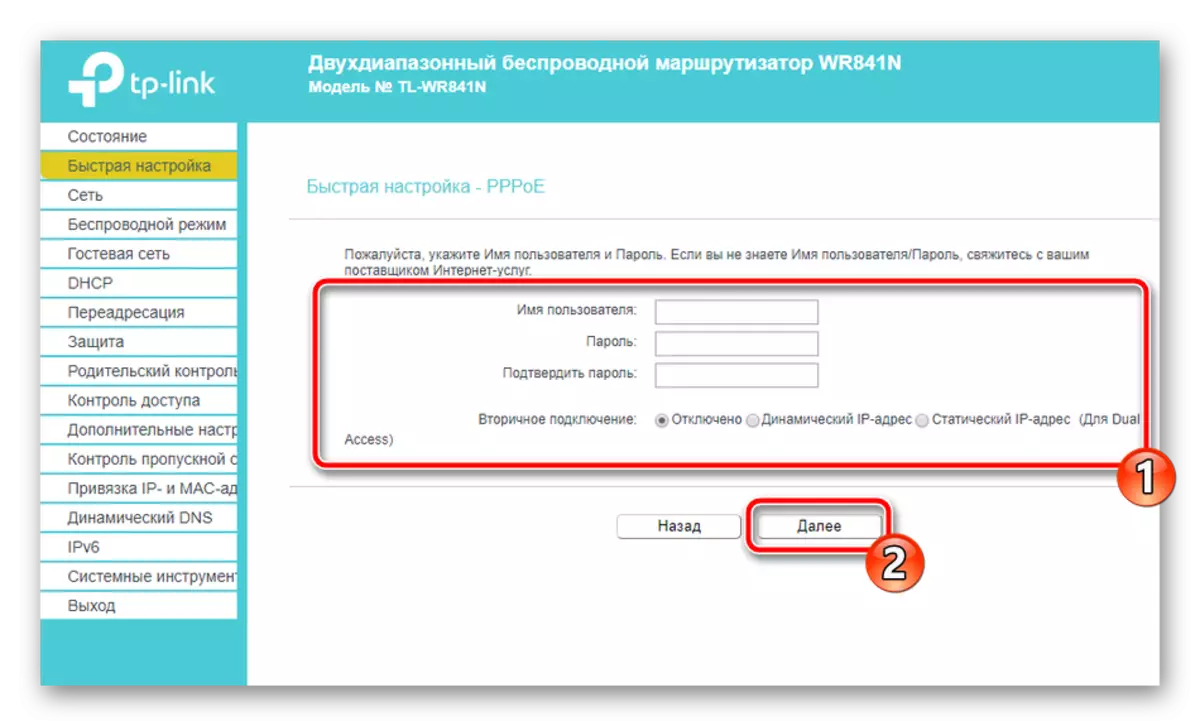
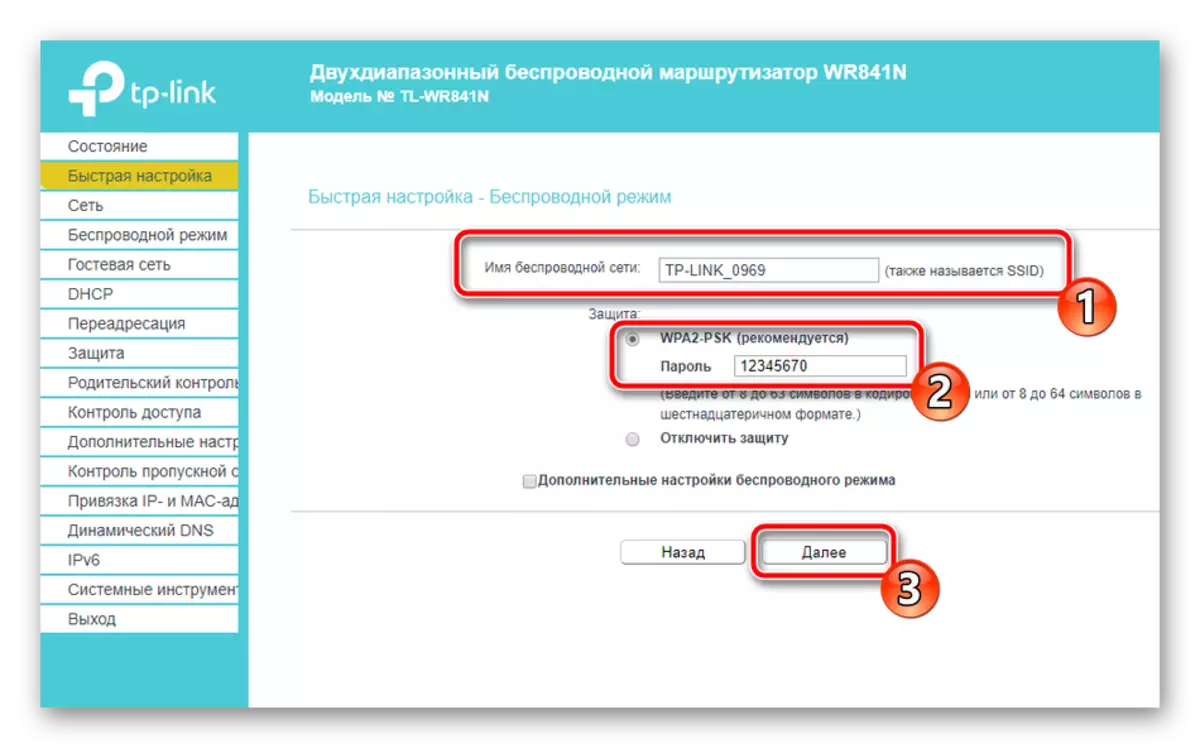


ਇਹ ਤੇਜ਼ ਕੌਂਫਿਗਰੇਸ਼ਨ ਨੂੰ ਪੂਰਾ ਕਰਦਾ ਹੈ. ਤੁਸੀਂ ਆਪਣੇ ਬਾਕੀ ਸੁਰੱਖਿਆ ਬਿੰਦੂ ਅਤੇ ਅਤਿਰਿਕਤ ਸੰਦਾਂ ਨੂੰ ਆਪਣੇ ਆਪ ਵਿਵਸਥਿਤ ਕਰ ਸਕਦੇ ਹੋ, ਅਸੀਂ ਮੈਨੂੰ ਹੋਰ ਵੀ ਦੱਸ ਦੇਵਾਂਗੇ.
ਮੈਨੂਅਲ ਸੈਟਿੰਗ
ਮੈਨੂਅਲ ਸੰਪਾਦਨ ਤੌਰ 'ਤੇ ਫਾਸਟ ਤੋਂ ਮੁਸ਼ਕਲ ਵਿਚ ਕੋਈ ਅੰਤਰ ਨਹੀਂ ਹੁੰਦਾ, ਹਾਲਾਂਕਿ, ਵਿਅਕਤੀਗਤ ਡੀਬੱਗਿੰਗ ਦੇ ਵਧੇਰੇ ਮੌਕੇ ਹੁੰਦੇ ਹਨ, ਜੋ ਤੁਹਾਨੂੰ ਵਾਇਰਡ ਨੈਟਵਰਕ ਅਤੇ ਆਪਣੇ ਲਈ ਪਹੁੰਚ ਬਿੰਦੂ ਨੂੰ ਵਿਵਸਥਿਤ ਕਰਨ ਦੀ ਆਗਿਆ ਦਿੰਦਾ ਹੈ. ਚਲੋ ਵਾਨ ਕਨੈਕਸ਼ਨ ਦੀ ਪ੍ਰਕਿਰਿਆ ਨੂੰ ਸ਼ੁਰੂ ਕਰੀਏ:
- "ਨੈੱਟਵਰਕ" ਸ਼੍ਰੇਣੀ ਖੋਲ੍ਹੋ ਅਤੇ "ਵਾਨ" ਤੇ ਜਾਓ. ਇੱਥੇ, ਸਭ ਤੋਂ ਪਹਿਲਾਂ, ਕੁਨੈਕਸ਼ਨ ਦੀ ਕਿਸਮ ਚੋਣ ਕੀਤੀ ਗਈ ਹੈ, ਕਿਉਂਕਿ ਇਹ ਹੇਠਲੀਆਂ ਚੀਜ਼ਾਂ ਦੇ ਸਮਾਯੋਜਨ 'ਤੇ ਨਿਰਭਰ ਕਰਦਾ ਹੈ. ਅੱਗੇ, ਯੂਜ਼ਰ ਨਾਂ, ਪਾਸਵਰਡ ਅਤੇ ਵਾਧੂ ਮਾਪਦੰਡ ਨਿਰਧਾਰਤ ਕਰੋ. ਸਭ ਕੁਝ ਜੋ ਤੁਹਾਨੂੰ ਲਾਈਨਾਂ ਨੂੰ ਭਰਨ ਦੀ ਜ਼ਰੂਰਤ ਹੈ ਪ੍ਰਦਾਤਾ ਦੇ ਨਾਲ ਇਕਰਾਰਨਾਮੇ ਵਿੱਚ ਮਿਲ ਸਕਦੀ ਹੈ. ਬਾਹਰ ਜਾਣ ਤੋਂ ਪਹਿਲਾਂ, ਤਬਦੀਲੀਆਂ ਨੂੰ ਬਚਾਉਣਾ ਨਾ ਭੁੱਲੋ.
- ਟੀਪੀ-ਲਿੰਕ ਟੀਐਲ-wr- wr841n ਆਈਪੀਟੀਵੀ ਫੰਕਸ਼ਨ ਦਾ ਸਮਰਥਨ ਕਰਦਾ ਹੈ. ਇਹ ਹੈ, ਜੇ ਇੱਥੇ ਟੀਵੀ ਕੰਸੋਲ ਹਨ, ਤਾਂ ਤੁਸੀਂ ਇਸ ਨੂੰ ਲੈਨ ਅਤੇ ਵਰਤੋਂ ਦੁਆਰਾ ਜੋੜ ਸਕਦੇ ਹੋ. "ਆਈਪੀਟੀਵੀ" ਭਾਗ ਵਿੱਚ ਲੋੜੀਂਦੀਆਂ ਸਾਰੀਆਂ ਚੀਜ਼ਾਂ ਹਨ. ਉਨ੍ਹਾਂ ਨੂੰ ਕੰਸੋਲ ਲਈ ਨਿਰਦੇਸ਼ਾਂ ਦੇ ਅਨੁਸਾਰ ਸੈਟ ਕਰੋ.
- ਕਈ ਵਾਰ ਤੁਹਾਨੂੰ ਪ੍ਰਦਾਤਾ ਦੁਆਰਾ ਰਜਿਸਟਰਡ ਮੈਕ ਐਡਰੈਸ ਦੀ ਨਕਲ ਕਰਨ ਦੀ ਜ਼ਰੂਰਤ ਹੁੰਦੀ ਹੈ ਤਾਂ ਜੋ ਕੰਪਿ computer ਟਰ ਇੰਟਰਨੈਟ ਦੀ ਵਰਤੋਂ ਕਰ ਸਕੇ. ਅਜਿਹਾ ਕਰਨ ਲਈ, "ਮੈਕ ਐਡਰੈੱਸ ਦੀ ਕਲੋਨਿੰਗ" ਖੋਲ੍ਹੋ ਅਤੇ ਉਥੇ ਤੁਹਾਨੂੰ ਬਟਨ "ਕਲੋਨ ਮੈਕ ਐਡਰੈੱਸ" ਜਾਂ "ਫੈਕਟਰੀ ਮੈਕ ਐਡਰੈੱਸ ਰੀਸਟੋਰ" ਮਿਲੇਗੀ.
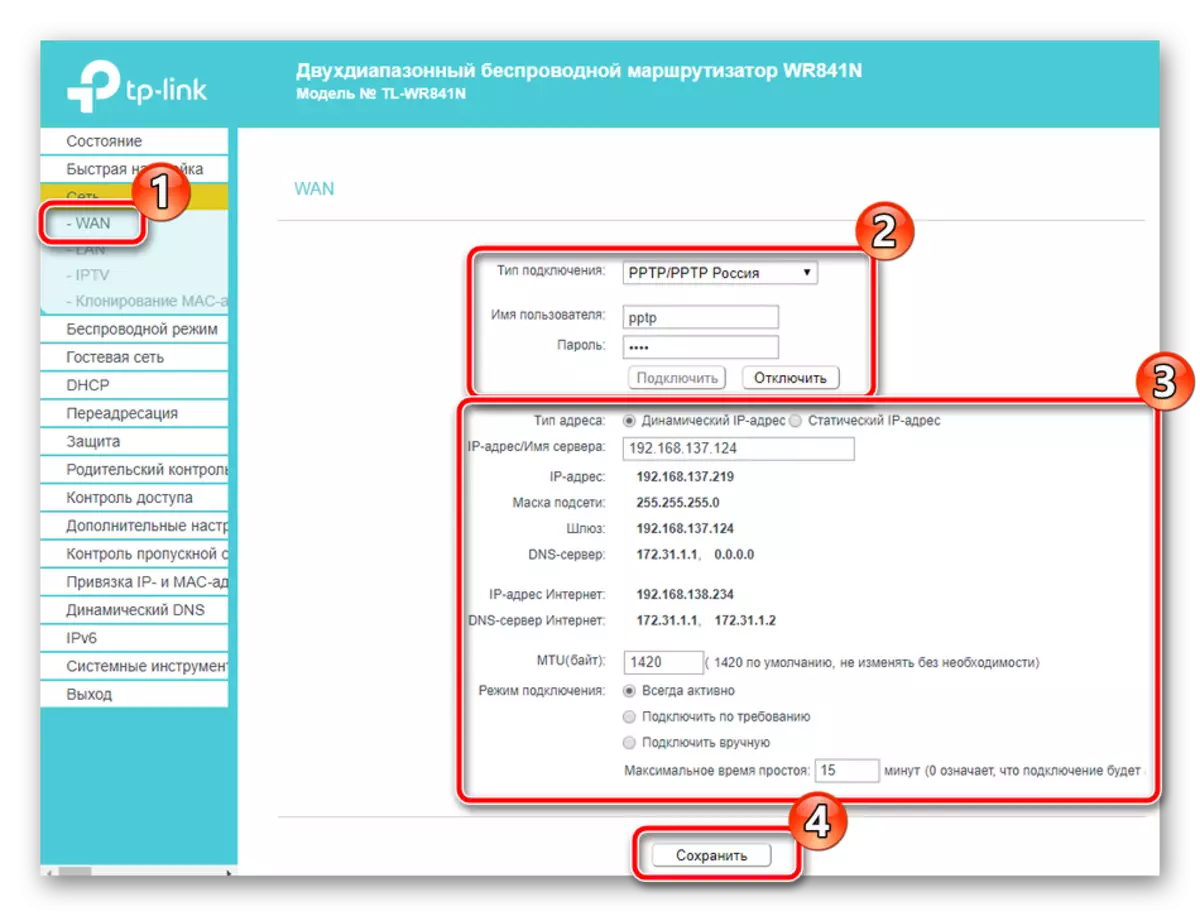

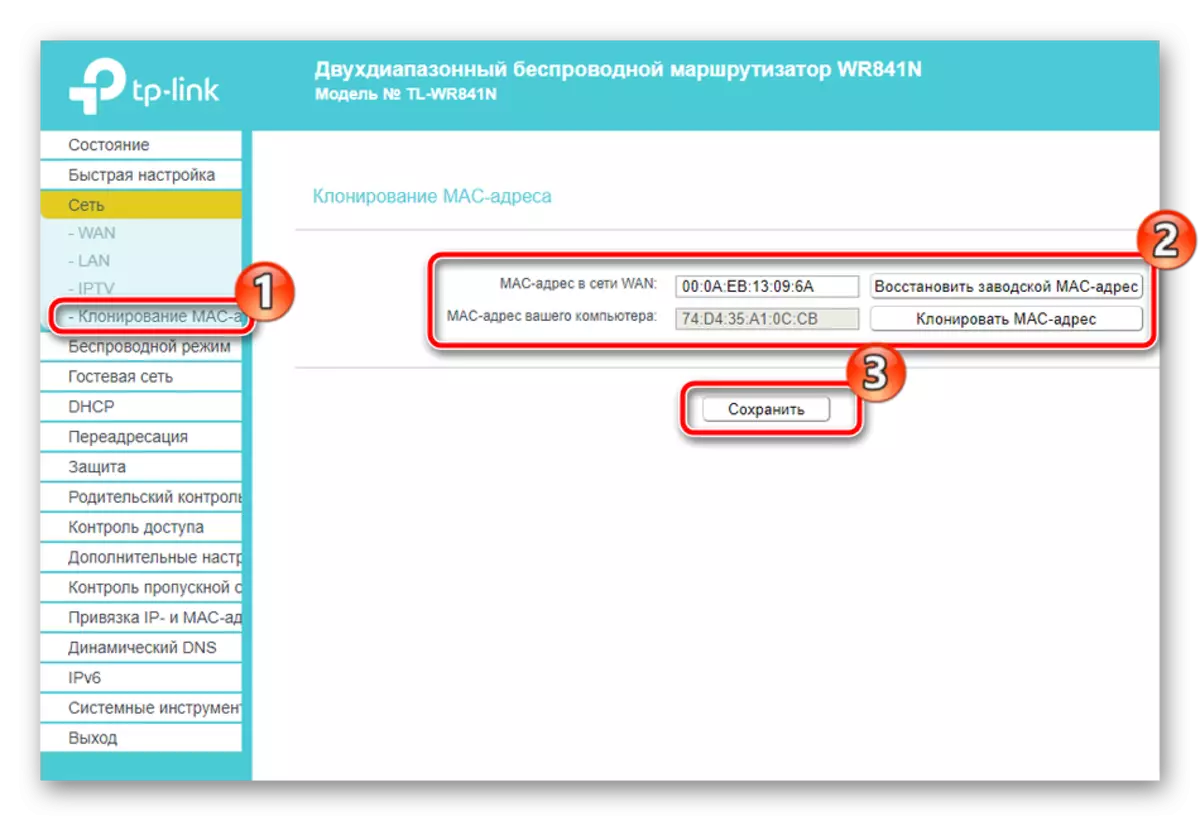
ਵਾਇਰਡ ਕੁਨੈਕਸ਼ਨ ਦਾ ਸੁਧਾਰ ਪੂਰਾ ਹੋ ਗਿਆ ਹੈ, ਆਮ ਤੌਰ ਤੇ ਕੰਮ ਕਰਨਾ ਲਾਜ਼ਮੀ ਹੁੰਦਾ ਹੈ ਅਤੇ ਤੁਸੀਂ ਲਾਗਇਨ ਕਰ ਸਕਦੇ ਹੋ. ਹਾਲਾਂਕਿ, ਬਹੁਤ ਸਾਰੇ ਐਕਸੈਸ ਪੁਆਇੰਟ ਦੀ ਵਰਤੋਂ ਵੀ ਕਰਦੇ ਹਨ, ਜੋ ਕਿ ਆਪਣੇ ਆਪ ਨੂੰ ਪਹਿਲਾਂ ਤੋਂ ਅਨੁਕੂਲ ਹੋਣਾ ਚਾਹੀਦਾ ਹੈ, ਅਤੇ ਇਹ ਇਸ ਤਰ੍ਹਾਂ ਹੈ:
- "ਵਾਇਰਲੈੱਸ ਮੋਡ" ਟੈਬ ਖੋਲ੍ਹੋ, ਜਿੱਥੇ ਤੁਸੀਂ ਮਾਰਕਰ ਨੂੰ "ਐਕਟੀਵੇਟ" ਦੇ ਉਲਟ ਰੱਖਦੇ ਹੋ, ਇਸ ਨੂੰ ਉਚਿਤ ਨਾਮ ਸੈਟ ਕਰੋ ਅਤੇ ਫਿਰ ਤੁਸੀਂ ਤਬਦੀਲੀਆਂ ਨੂੰ ਸੰਭਾਲ ਸਕਦੇ ਹੋ. ਬਹੁਤੇ ਮਾਮਲਿਆਂ ਵਿੱਚ ਬਾਕੀ ਮਾਪਦੰਡਾਂ ਵਿੱਚ ਸੋਧ ਕਰਨ ਦੀ ਜ਼ਰੂਰਤ ਨਹੀਂ ਹੋਣੀ ਚਾਹੀਦੀ.
- ਅੱਗੇ, "ਵਾਇਰਲੈਸ ਪ੍ਰੋਟੈਕਸ਼ਨ" ਭਾਗ ਵਿੱਚ ਜਾਓ. ਇੱਥੇ, ਮਾਰਕਰ ਨੂੰ ਸਿਫਾਰਸ਼ੀ "WPA / WPA2 - ਨਿੱਜੀ" ਤੇ ਪਾਓ, ਇਨਕ੍ਰਿਪਸ਼ਨ ਕਿਸਮ ਨੂੰ ਡਿਫੌਲਟ ਰੂਪ ਵਿੱਚ ਛੱਡੋ, ਅਤੇ ਪਾਸਵਰਡ, ਇੱਕ ਭਰੋਸੇਮੰਦ, ਅੱਠ ਅੱਖਰਾਂ ਦੀ ਚੋਣ ਕਰੋ, ਅਤੇ ਇਸ ਨੂੰ ਯਾਦ ਰੱਖੋ. ਇਹ ਐਕਸੈਸ ਪੁਆਇੰਟ ਨਾਲ ਪ੍ਰਮਾਣਿਕਤਾ ਲਈ ਵਰਤੀ ਜਾਏਗੀ.
- WPS ਫੰਕਸ਼ਨ ਵੱਲ ਧਿਆਨ ਦਿਓ. ਇਹ ਜੰਤਰਾਂ ਨੂੰ ਸੂਚੀ ਵਿੱਚ ਸ਼ਾਮਲ ਕਰਨ ਦੀ ਵਰਤੋਂ ਕਰਦਿਆਂ ਰਾ ter ਟਰ ਨਾਲ ਜੁੜਨ ਲਈ ਤੇਜ਼ੀ ਨਾਲ ਤੇਜ਼ ਕਰਨ ਜਾਂ ਪਿੰਨ ਕੋਡ ਦਰਜ ਕਰਨ ਲਈ ਤੇਜ਼ ਕਰੋ ਜੋ ਤੁਸੀਂ ਅਨੁਸਾਰੀ ਮੀਨੂੰ ਰਾਹੀਂ ਬਦਲ ਸਕਦੇ ਹੋ. ਰਾ ter ਟਰ ਵਿੱਚ WPS ਦੇ ਉਦੇਸ਼ ਬਾਰੇ ਵਧੇਰੇ ਵਿਸਥਾਰ ਨਾਲ, ਹੇਠਾਂ ਦਿੱਤੇ ਅਨੁਸਾਰ ਕਿਸੇ ਹੋਰ ਲੇਖ ਵਿੱਚ ਪੜ੍ਹੋ.
- "ਫਿਲਟਰਿੰਗ ਮੈਕ ਪਤੇ" ਤੁਹਾਨੂੰ ਵਾਇਰਲੈੱਸ ਸਟੇਸ਼ਨ ਨਾਲ ਕੁਨੈਕਸ਼ਨਾਂ ਨੂੰ ਨਿਯੰਤਰਣ ਕਰਨ ਦੀ ਆਗਿਆ ਦਿੰਦਾ ਹੈ. ਪਹਿਲਾਂ ਤੁਹਾਨੂੰ ਉਚਿਤ ਬਟਨ ਤੇ ਕਲਿਕ ਕਰਕੇ ਫੰਕਸ਼ਨ ਨੂੰ ਸਮਰੱਥ ਕਰਨ ਦੀ ਜ਼ਰੂਰਤ ਹੈ. ਫਿਰ ਨਿਯਮ ਨੂੰ ਲਾਗੂ ਕਰਨ ਵਾਲੇ ਨਿਯਮ ਦੀ ਚੋਣ ਕਰੋ, ਨਾਲ ਹੀ ਉਨ੍ਹਾਂ ਨੂੰ ਸੂਚੀ ਵਿਚ ਸ਼ਾਮਲ ਕਰੋ.
- "ਵਾਇਰਲੈੱਸ" ੰਗ "ਭਾਗ ਵਿੱਚ ਦੱਸੇ ਜਾਣ ਵਾਲੀ ਆਖਰੀ ਆਈਟਮ" ਐਡਵਾਂਸਡ ਸੈਟਿੰਗਜ਼ "ਹੈ. ਉਨ੍ਹਾਂ ਨੂੰ ਸਿਰਫ ਇਕਾਈਆਂ ਦੀ ਜ਼ਰੂਰਤ ਹੋਏਗੀ, ਪਰ ਬਹੁਤ ਲਾਭਦਾਇਕ ਹੋ ਸਕਦੇ ਹਨ. ਇੱਥੇ ਇੱਕ ਸਿਗਨਲ ਪਾਵਰ ਐਡਜਸਟ ਕੀਤਾ ਜਾਂਦਾ ਹੈ, ਸਿਕਰੋਨਾਈਜ਼ੇਸ਼ਨ ਪੈਕੇਟ ਦੇ ਸਿਰਲੇਖ ਦਾ ਅੰਤਰਾਲ ਸੈਟ ਕੀਤਾ ਜਾਂਦਾ ਹੈ, ਅਤੇ ਨਾਲ ਹੀ ਬੈਂਡਵਿਡਥ ਦੇ ਵਧਣ ਲਈ ਮੁੱਲ ਹੁੰਦੇ ਹਨ.
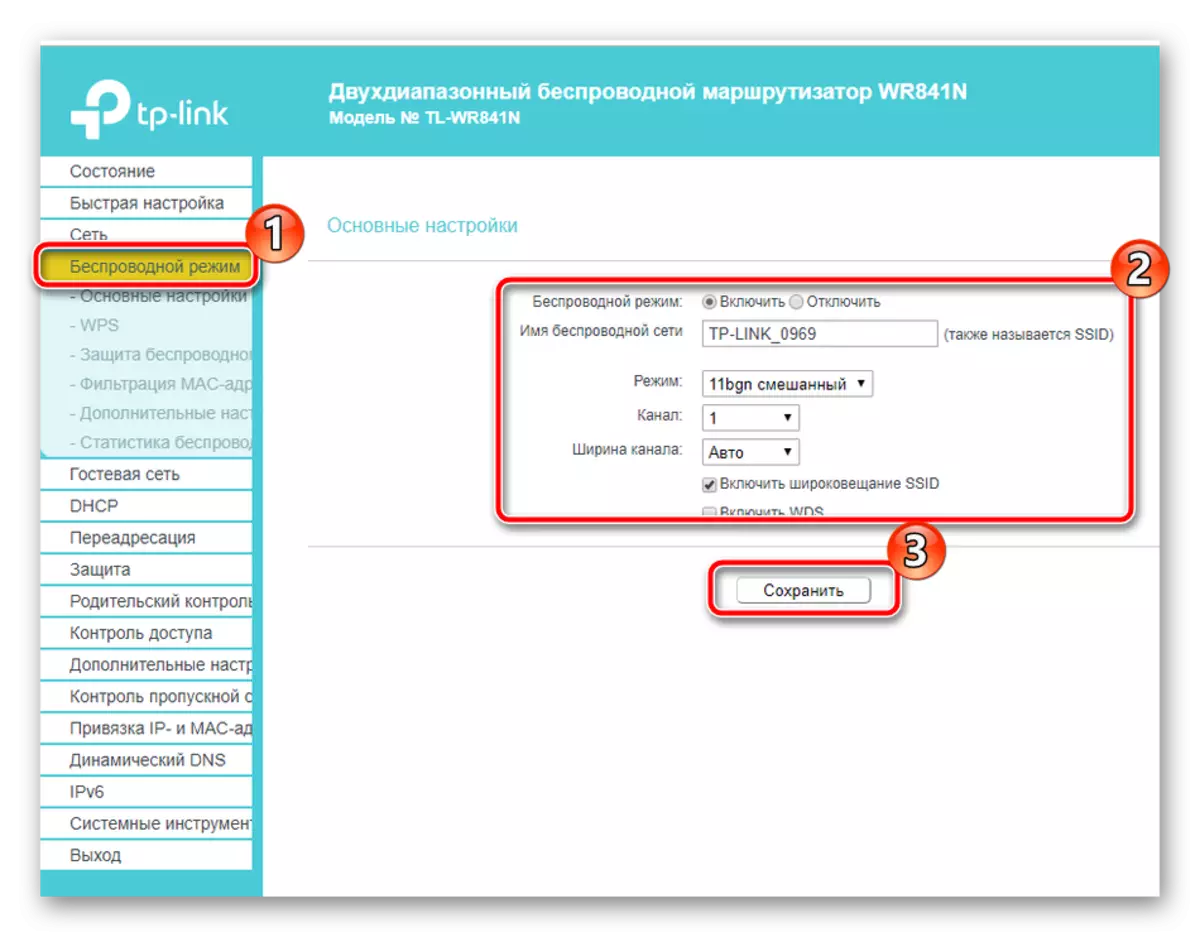

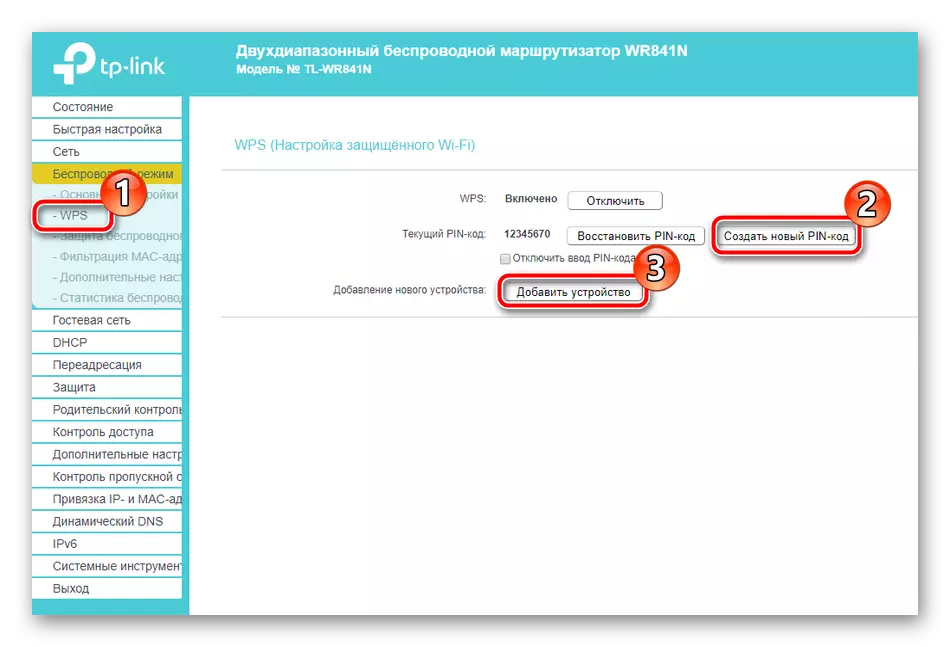
ਹੋਰ ਪੜ੍ਹੋ: ਕੀ ਹੈ ਅਤੇ ਕਿਉਂ ਰਾ ter ਟਰ ਤੇ ਡਬਲਯੂ ਪੀ ਐਸ ਦੀ ਜ਼ਰੂਰਤ ਹੈ


ਅੱਗੇ, ਮੈਂ ਇਸ ਭਾਗ "ਗੈਸਟਬੁੱਕ" ਬਾਰੇ ਦੱਸਣਾ ਚਾਹੁੰਦਾ ਹਾਂ, ਜਿੱਥੇ ਜੁੜਦੇ ਸੰਗਠਨ ਦੇ ਉਪਭੋਗਤਾਵਾਂ ਨੂੰ ਤੁਹਾਡੇ ਸਥਾਨਕ ਨੈਟਵਰਕ ਤੇ ਨਿਰਧਾਰਤ ਕੀਤਾ ਜਾਂਦਾ ਹੈ. ਸਾਰੀ ਵਿਧੀ ਹੇਠ ਦਿੱਤੀ ਹੈ:
- ਗੈਸਟ ਨੈਟਵਰਕ ਤੇ ਜਾਓ, ਜਿੱਥੇ ਤੁਰੰਤ ਐਕਸੈਸ, ਇਨਸੂਲੇਸ਼ਨ ਦੇ ਮੁੱਲ ਅਤੇ ਸੁਰੱਖਿਆ ਦਾ ਪੱਧਰ ਨਿਰਧਾਰਤ ਕਰਨ ਲਈ, ਵਿੰਡੋ ਦੇ ਸਿਖਰ 'ਤੇ progrual ੁਕਵੇਂ ਨਿਯਮਾਂ ਨੂੰ ਨੋਟ ਕਰਨਾ. ਹੇਠਾਂ ਹੇਠਾਂ, ਤੁਸੀਂ ਇਸ ਵਿਸ਼ੇਸ਼ਤਾ ਨੂੰ ਸਮਰੱਥ ਕਰ ਸਕਦੇ ਹੋ, ਇਸ ਨੂੰ ਨਾਮ ਅਤੇ ਵੱਧ ਤੋਂ ਵੱਧ ਮਹਿਮਾਨਾਂ ਦੀ ਗਿਣਤੀ ਸੈੱਟ ਕਰ ਸਕਦੇ ਹੋ.
- ਮਾ mouse ਸ ਵੀਲ ਦੀ ਵਰਤੋਂ ਕਰਦਿਆਂ, ਹੇਠ ਦਿੱਤੇ ਟੈਬ ਤੇ ਹੇਠਾਂ ਜਾਓ ਜਿੱਥੇ ਗਤੀਵਿਧੀ ਦਾ ਸਮਾਂ ਵਿਵਸਥਿਤ ਹੁੰਦਾ ਹੈ. ਤੁਸੀਂ ਕਾਰਜਕ੍ਰਮ ਨੂੰ ਚਾਲੂ ਕਰਨ ਲਈ ਉਪਲੱਬਧ ਹੋ, ਜਿਸ ਲਈ ਗੈਸਟ ਨੈਟਵਰਕ ਕੰਮ ਕਰੇਗਾ. ਸਾਰੇ ਮਾਪਦੰਡਾਂ ਨੂੰ ਬਦਲਣ ਤੋਂ ਬਾਅਦ, "ਸੇਵ" ਤੇ ਕਲਿੱਕ ਕਰਨਾ ਨਾ ਭੁੱਲੋ.
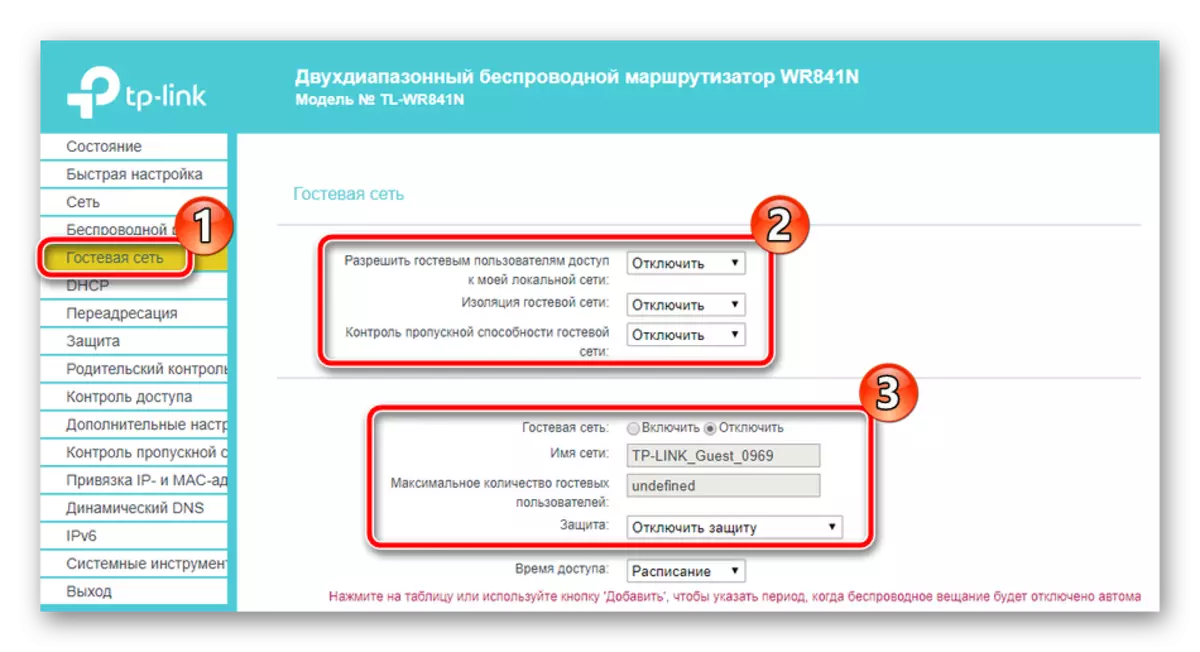

ਇਹ 'ਤੇ ਵਿਚਾਰ ਕਰਨ ਲਈ ਕਿ ਮੈਨੂਅਲ ਮੋਡ ਵਿੱਚ ਰਾ ter ਟਰ ਨੂੰ ਸੰਰਚਿਤ ਕਰਨ ਵੇਲੇ - ਖੁੱਲ੍ਹੀਆਂ ਪੋਰਟਾਂ. ਅਕਸਰ, ਉਪਭੋਗਤਾ ਉਨ੍ਹਾਂ ਉਪਭੋਗਤਾਵਾਂ ਨਾਲ ਸਥਾਪਤ ਕੀਤੇ ਜਾਂਦੇ ਹਨ ਜਿਨ੍ਹਾਂ ਨੂੰ ਇੰਟਰਨੈਟ ਦੀ ਪਹੁੰਚ ਦੀ ਲੋੜ ਹੁੰਦੀ ਹੈ. ਉਹ ਜੁੜਨ ਦੀ ਕੋਸ਼ਿਸ਼ ਕਰਨ ਵੇਲੇ ਕਿਸੇ ਵਿਸ਼ੇਸ਼ ਪੋਰਟ ਦੀ ਵਰਤੋਂ ਕਰਦੇ ਹਨ, ਇਸ ਲਈ ਇਸਨੂੰ ਸਹੀ ਪਰਸਪਰ ਪ੍ਰਭਾਵ ਲਈ ਚੁਣਨਾ ਜ਼ਰੂਰੀ ਹੈ. ਟੀਪੀ-ਲਿੰਕ ਟੀਐਲ-WR- Wr 841N ਰਾ rou ਟਰ ਤੇ ਅਜਿਹੀ ਪ੍ਰਕਿਰਿਆ ਹੇਠਾਂ ਅਨੁਸਾਰ ਹੈ:
- "ਫਾਰਵਰਡਿੰਗ" ਸ਼੍ਰੇਣੀ ਵਿੱਚ, "ਵਰਚੁਅਲ ਸਰਵਰ" ਖੋਲ੍ਹੋ ਅਤੇ "ਸ਼ਾਮਲ" ਤੇ ਕਲਿਕ ਕਰੋ.
- ਤੁਸੀਂ ਇੱਕ ਫਾਰਮ ਪ੍ਰਦਰਸ਼ਤ ਕਰੋਗੇ ਜਿਸ ਨੂੰ ਤੁਹਾਨੂੰ ਤਬਦੀਲੀਆਂ ਭਰੋ ਅਤੇ ਸੇਵ ਕਰਨਾ ਚਾਹੀਦਾ ਹੈ. ਸਤਰਾਂ ਨੂੰ ਭਰਨ ਦੀ ਸ਼ੁੱਧਤਾ ਬਾਰੇ ਹੋਰ ਪੜ੍ਹੋ, ਹੇਠਾਂ ਦਿੱਤੇ ਹਵਾਲੇ ਅਨੁਸਾਰ ਦੂਜੇ ਲੇਖ ਵਿਚ ਪੜ੍ਹੋ.
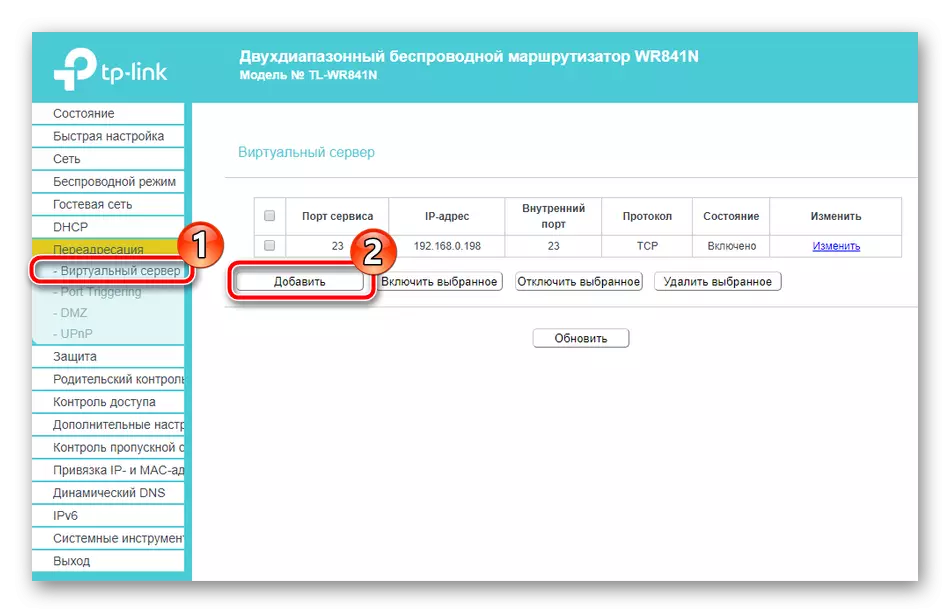
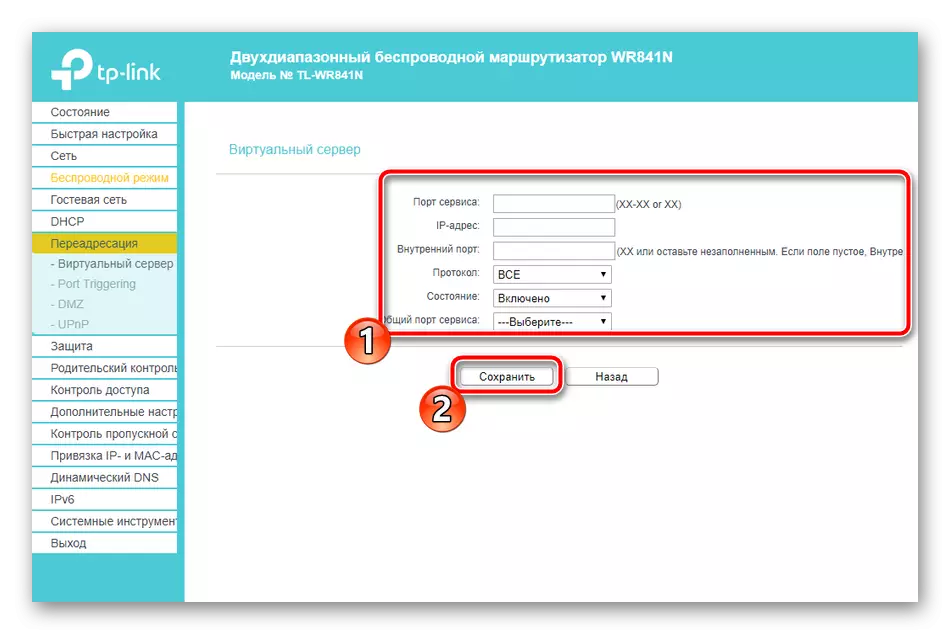
ਹੋਰ ਪੜ੍ਹੋ: ਟੀਪੀ-ਲਿੰਕ ਰਾ ter ਟਰ ਤੇ ਪੋਰਟਾਂ ਖੋਲ੍ਹਣਾ
ਮੁੱਖ ਵਸਤੂਆਂ ਦਾ ਇਹ ਸੰਪਾਦਨ ਪੂਰਾ ਹੋ ਗਿਆ ਹੈ. ਆਓ ਸੁਰੱਖਿਆ ਸੈਟਿੰਗਾਂ ਦੀ ਵਾਧੂ ਸੈਟਿੰਗ ਤੇ ਵਿਚਾਰ ਕਰਨ ਲਈ ਅੱਗੇ ਕਰੀਏ.
ਸੁਰੱਖਿਆ
ਆਮ ਉਪਭੋਗਤਾ ਨੇ ਆਪਣੇ ਨੈਟਵਰਕ ਨੂੰ ਸੁਰੱਖਿਅਤ ਕਰਨ ਲਈ ਪਾਸਵਰਡ ਨਿਰਧਾਰਤ ਕਰਨ ਵਾਲੇ ਨੂੰ ਨਿਰਧਾਰਤ ਕੀਤਾ ਹੈ, ਪਰ ਇਹ ਇਕ ਸੌ ਪ੍ਰਤੀਸ਼ਤ ਸੁਰੱਖਿਆ ਦੀ ਗਰੰਟੀ ਨਹੀਂ ਦਿੰਦਾ: ਇਸ ਵੱਲ ਧਿਆਨ ਦੇਣ ਲਈ ਆਪਣੇ ਆਪ ਨੂੰ ਜਾਣੂ ਕਰੋ:
- ਖੱਬੇ ਪੈਨਲ ਉੱਤੇ "ਸੁਰੱਖਿਆ" ਖੋਲ੍ਹੋ ਅਤੇ "ਕਸਟਮ ਸੁਰੱਖਿਆ ਸੈਟਿੰਗ" ਤੇ ਜਾਓ. ਇੱਥੇ ਤੁਸੀਂ ਕਈ ਕਾਰਜਾਂ ਨੂੰ ਵੇਖਦੇ ਹੋ. ਮੂਲ ਰੂਪ ਵਿੱਚ, ਉਹ ਸਾਰੇ "ਫਾਇਰਵਾਲ" ਤੋਂ ਇਲਾਵਾ ਕਿਰਿਆਸ਼ੀਲ ਹੁੰਦੇ ਹਨ. ਜੇ ਤੁਹਾਡੇ ਕੋਲ "ਅਯੋਗ" ਨੇੜੇ ਕੋਈ ਮਾਰਕਰ ਹਨ, ਤਾਂ ਉਨ੍ਹਾਂ ਨੂੰ "ਸਮਰੱਥ" ਕਰੋ ਟ੍ਰੈਫਿਕ ਐਨਕ੍ਰਿਪਸ਼ਨ ਨੂੰ ਸਰਗਰਮ ਕਰਨ ਲਈ "ਫਾਇਰਵਾਲ" ਦੇ ਉਲਟ ਬਾਕਸ ਨੂੰ ਵੀ ਵੇਖੋ.
- "ਐਕਸਟੈਂਡਡ ਸੈਟਿੰਗਜ਼" ਸ਼ੈਕਸ਼ਨ ਵਿੱਚ, ਹਰ ਚੀਜ਼ ਨੂੰ ਕਈ ਕਿਸਮਾਂ ਦੇ ਹਮਲੇ ਤੋਂ ਬਚਾਅ ਲਈ ਨਿਰਦੇਸ਼ਤ ਕੀਤਾ ਜਾਂਦਾ ਹੈ. ਜੇ ਤੁਸੀਂ ਰਾ rou ਟਰ ਨੂੰ ਘਰ ਵਿੱਚ ਸਥਾਪਤ ਕੀਤਾ ਹੈ, ਤਾਂ ਇਸ ਮੀਨੂ ਤੋਂ ਨਿਯਮਾਂ ਨੂੰ ਕਿਰਿਆਸ਼ੀਲ ਕਰਨ ਦੀ ਜ਼ਰੂਰਤ ਨਹੀਂ ਹੈ.
- ਰਾ ter ਟਰ ਦਾ ਸਥਾਨਕ ਨਿਯੰਤਰਣ ਵੈੱਬ ਇੰਟਰਫੇਸ ਦੁਆਰਾ ਕੀਤਾ ਗਿਆ ਹੈ. ਜੇ ਮਲਟੀਪਲ ਕੰਪਿ computers ਟਰ ਤੁਹਾਡੇ ਸਥਾਨਕ ਸਿਸਟਮ ਨਾਲ ਜੁੜੇ ਹੋਏ ਹਨ ਅਤੇ ਤੁਸੀਂ ਨਹੀਂ ਚਾਹੁੰਦੇ ਕਿ ਉਨ੍ਹਾਂ ਨੂੰ ਇਸ ਸਹੂਲਤ ਤੱਕ ਪਹੁੰਚ ਹੋਵੇ, "ਸਿਰਫ ਨਿਰਧਾਰਤ" ਮਾਰਕਰ ਨੂੰ ਮਾਰਕ ਕਰੋ ਅਤੇ ਸਤਰ ਨੂੰ ਕਿਸੇ ਹੋਰ ਜ਼ਰੂਰੀ ਨੂੰ ਦਿਓ. ਇਸ ਤਰਾਂ, ਸਿਰਫ ਇਹ ਉਪਕਰਣ ਰਾ ter ਟਰ ਡੀਬੱਗ ਮੇਨੂ ਵਿੱਚ ਦਾਖਲ ਹੋਣ ਦੇ ਯੋਗ ਹੋਣਗੇ.
- ਤੁਸੀਂ ਮਾਪਿਆਂ ਦੇ ਨਿਯੰਤਰਣ ਨੂੰ ਸ਼ਾਮਲ ਕਰ ਸਕਦੇ ਹੋ. ਅਜਿਹਾ ਕਰਨ ਲਈ, ਉਚਿਤ ਭਾਗ ਤੇ ਜਾਓ, ਕਾਰਜ ਨੂੰ ਸਰਗਰਮ ਕਰੋ ਅਤੇ ਉਹਨਾਂ ਕੰਪਿ computers ਟਰਾਂ ਦੇ ਮੈਕ ਐਡਰੈੱਸ ਦਿਓ ਜੋ ਤੁਸੀਂ ਨਿਯੰਤਰਣ ਪਾਉਣਾ ਚਾਹੁੰਦੇ ਹੋ.
- ਹੇਠਾਂ ਤੁਸੀਂ ਸ਼ਡਿ .ਲ ਵਿਕਲਪ ਪ੍ਰਾਪਤ ਕਰੋਗੇ, ਇਹ ਤੁਹਾਨੂੰ ਸਿਰਫ ਇੱਕ ਨਿਸ਼ਚਤ ਸਮੇਂ ਟੂਲ ਨੂੰ ਸਮਰੱਥ ਕਰਨ ਦੇ ਦੇਵੇਗਾ, ਨਾਲ ਹੀ seetching ੁਕਵੇਂ ਫਾਰਮ ਨੂੰ ਲਾਕ ਕਰਨ ਲਈ ਸਾਈਟਾਂ ਦੇ ਲਿੰਕ ਸ਼ਾਮਲ ਕਰਨ ਦੀ ਆਗਿਆ ਦੇਵੇਗਾ.

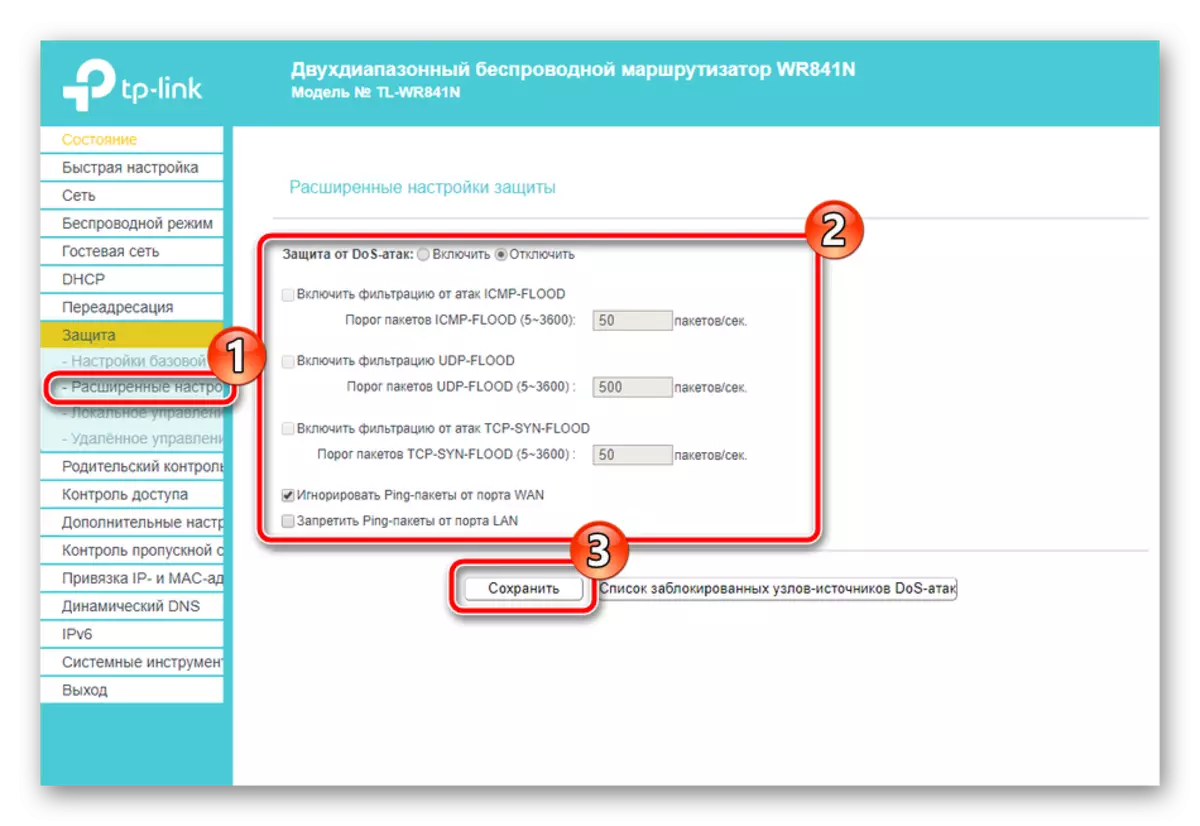
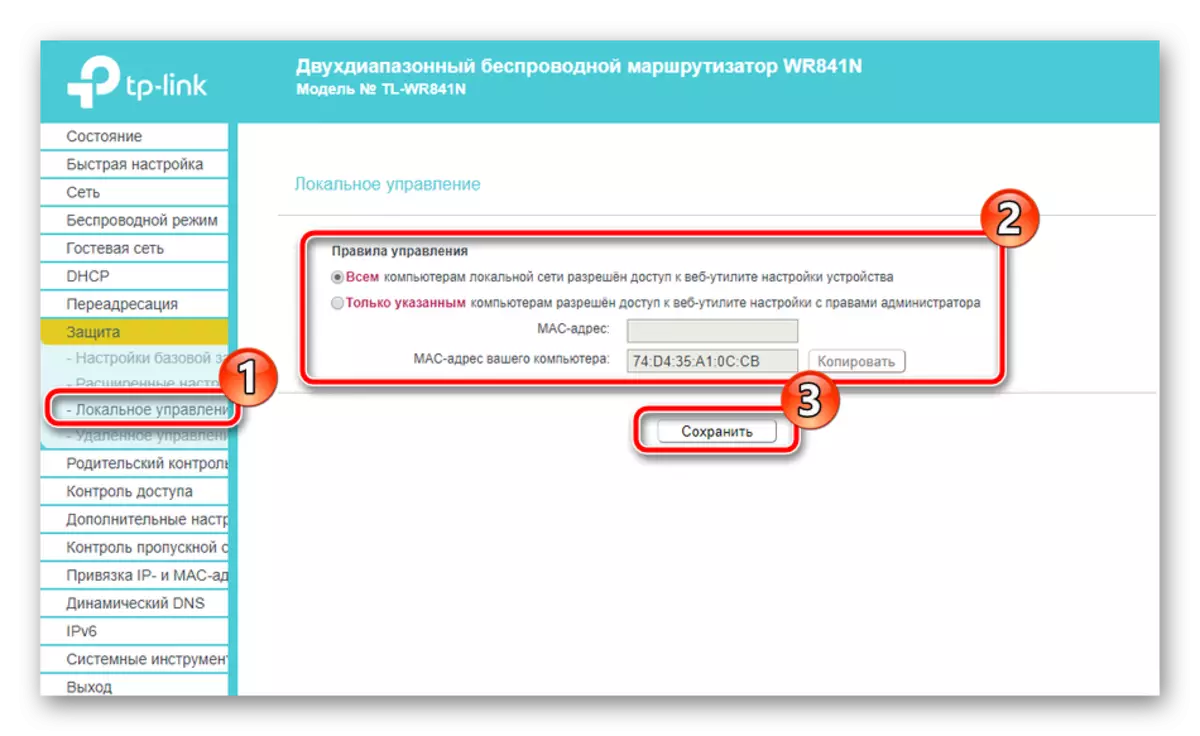

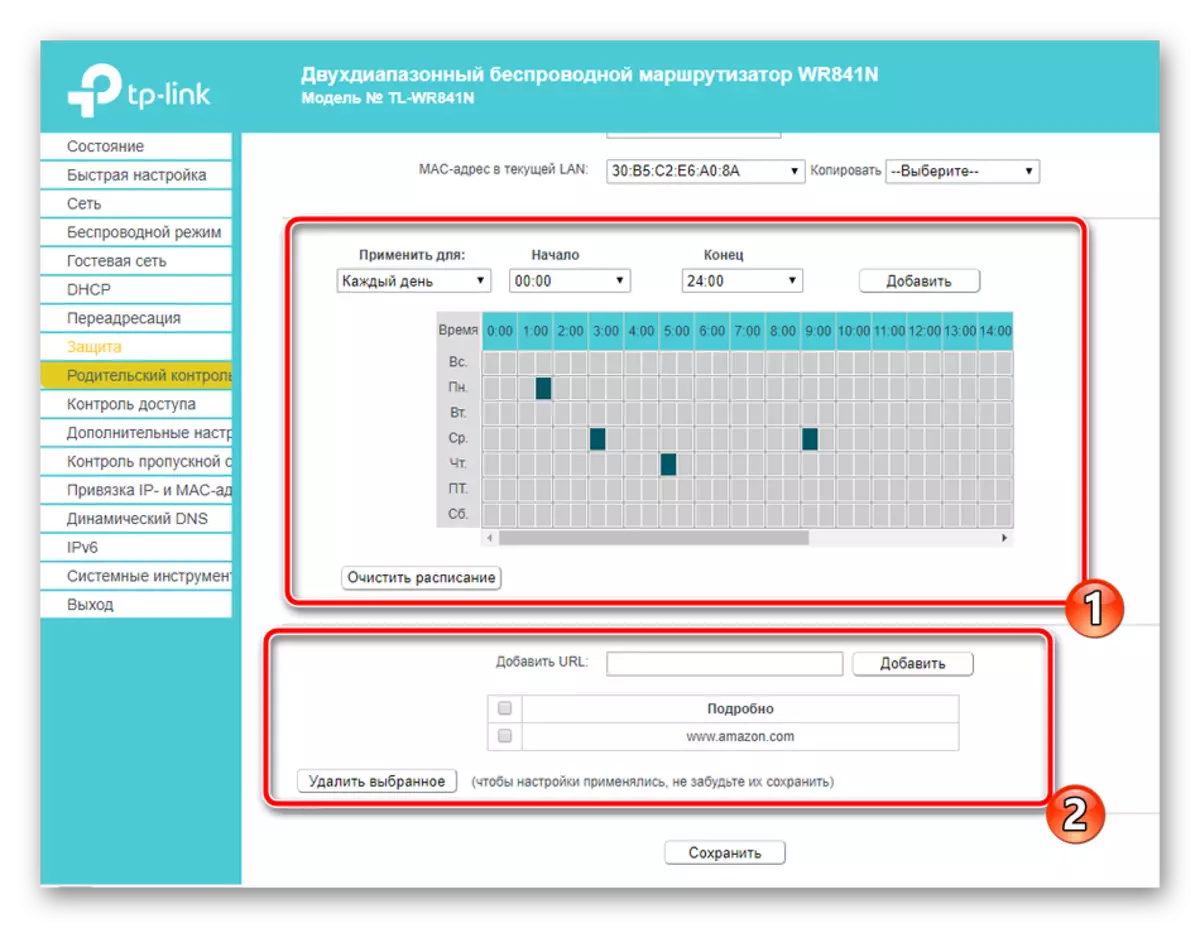
ਪੂਰਨ ਸੈਟਿੰਗ
ਇਸ 'ਤੇ, ਤੁਸੀਂ ਨੈਟਵਰਕ ਉਪਕਰਣਾਂ ਦੀ ਕੌਂਫਿਗਰੇਸ਼ਨ ਦੀ ਵਿਧੀ ਨੂੰ ਅਮਲੀ ਕੀਤੀ, ਇਹ ਸਿਰਫ ਕੁਝ ਹਾਲੀਆ ਕਿਰਿਆਵਾਂ ਹਨ ਅਤੇ ਤੁਸੀਂ ਕੰਮ ਤੇ ਅੱਗੇ ਵਧ ਸਕਦੇ ਹੋ:
- ਜੇ ਤੁਸੀਂ ਆਪਣੀ ਸਾਈਟ ਜਾਂ ਵੱਖ ਵੱਖ ਸਰਵਰਾਂ ਦੀ ਮੇਜ਼ਬਾਨੀ ਕਰ ਰਹੇ ਹੋ, ਡੋਮੇਨ ਨਾਮ ਦੇ ਗਤੀਸ਼ੀਲ ਤਬਦੀਲੀ ਨੂੰ ਚਾਲੂ ਕਰੋ. ਸੇਵਾ ਤੁਹਾਡੇ ਪ੍ਰਦਾਤਾ ਤੋਂ ਆਰਡਰ ਕੀਤੀ ਗਈ ਹੈ, ਅਤੇ "ਡਾਇਨਾਮਿਕ ਡੀਐਨਐਸ" ਮੀਨੂ ਨੂੰ ਸਰਗਰਮ ਹੋਣ ਲਈ ਪ੍ਰਾਪਤ ਕੀਤੀ ਜਾਣਕਾਰੀ ਨੂੰ ਪੇਸ਼ ਕੀਤਾ ਗਿਆ ਹੈ.
- "ਸਿਸਟਮ ਟੂਲ" ਵਿੱਚ, "ਟਾਈਮ ਸੈਟਿੰਗ". ਨੈਟਵਰਕ ਦੇ ਸੰਚਾਲਨ ਬਾਰੇ ਜਾਣਕਾਰੀ ਦੇ ਸਹੀ ਸੰਗ੍ਰਹਿ ਲਈ ਦਿਨੋ-ਵਾਰ ਸਥਾਪਤ ਕਰੋ.
- ਤੁਹਾਡੇ ਕੋਲ ਮੌਜੂਦਾ ਕੌਂਫਿਗਰੇਸ਼ਨ ਦੇ ਬੈਕਅਪ ਦੀ ਇੱਕ ਫਾਈਲ ਤੱਕ ਪਹੁੰਚ ਹੈ. ਫਿਰ ਇਸ ਨੂੰ ਡਾ ed ਨਲੋਡ ਕੀਤਾ ਜਾ ਸਕਦਾ ਹੈ ਅਤੇ ਪੈਰਾਮੀਟਰ ਆਪਣੇ ਆਪ ਮੁੜ ਪ੍ਰਾਪਤ ਹੋਣਗੇ.
- ਵਧੇਰੇ ਸੁਵਿਧਾਜਨਕ ਅਤੇ ਗੁੰਝਲਦਾਰਾਂ ਨੂੰ ਪਾਸਵਰਡ ਅਤੇ ਉਪਭੋਗਤਾ ਨਾਮ ਨੂੰ ਮਾਨਕ ਪ੍ਰਬੰਧਕ ਨਾਲ ਬਦਲੋ ਤਾਂ ਜੋ ਬਾਹਰਲੀ ਵੈੱਬ ਇੰਟਰਫੇਸ ਵਿੱਚ ਸ਼ਾਮਲ ਨਾ ਹੋਵੇ.
- ਸਾਰੀਆਂ ਪ੍ਰਕਿਰਿਆਵਾਂ ਨੂੰ ਪੂਰਾ ਕਰਨ 'ਤੇ, "ਰੀਸਟਾਰਟ" ਸ਼ੈਕਸ਼ਨ ਖੋਲ੍ਹੋ ਅਤੇ ਰਾ ter ਟਰ ਨੂੰ ਮੁੜ ਚਾਲੂ ਕਰਨ ਲਈ ਉਚਿਤ ਬਟਨ ਤੇ ਕਲਿਕ ਕਰੋ ਅਤੇ ਸਾਰੀਆਂ ਤਬਦੀਲੀਆਂ ਲਾਗੂ ਕਰਨ ਲਈ ਭਰੋ.


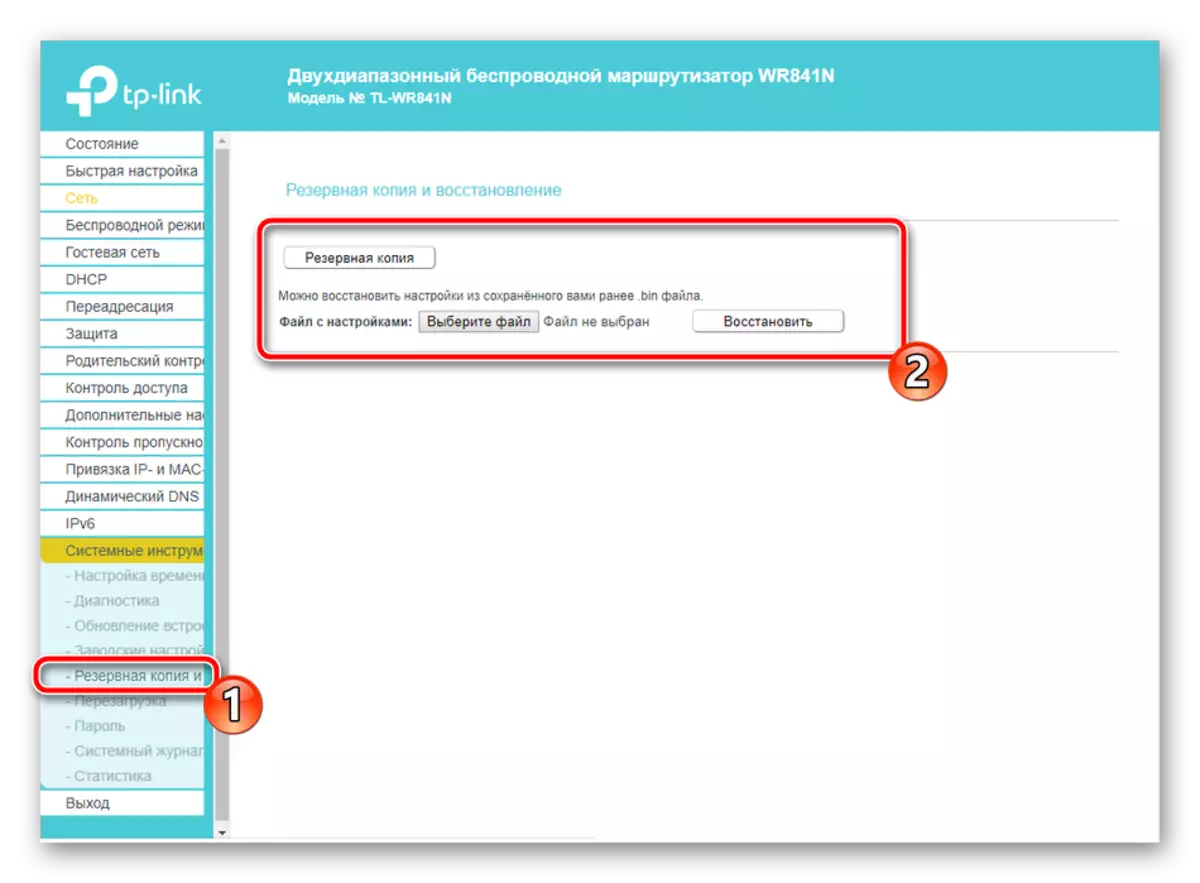

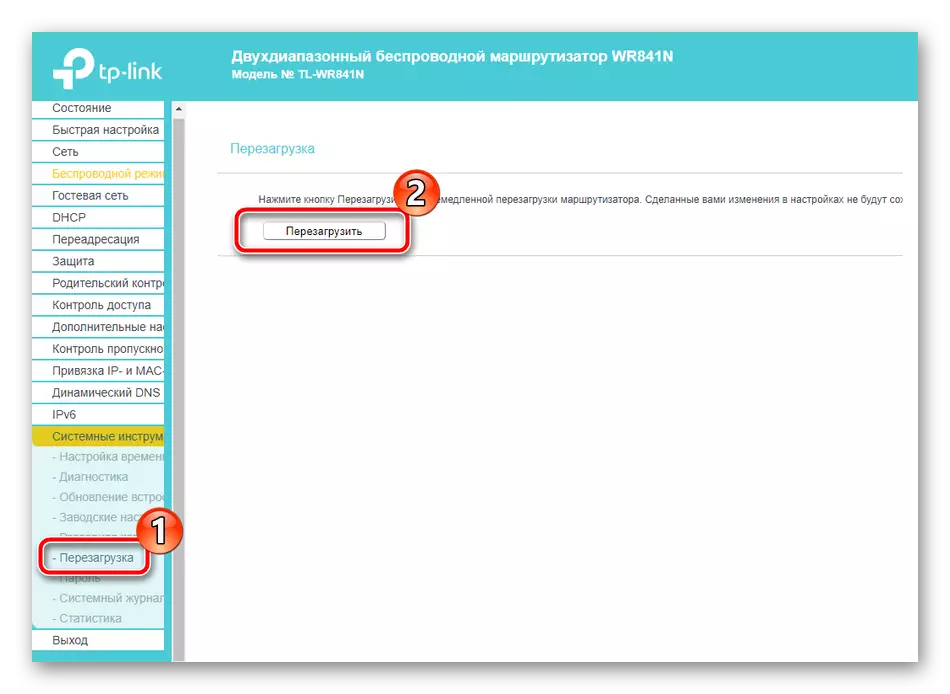
ਇਸ 'ਤੇ, ਸਾਡਾ ਲੇਖ ਅੰਤ ਆ ਗਿਆ ਹੈ. ਅੱਜ ਅਸੀਂ ਵਿਸਥਾਰ ਵਿੱਚ ਪਤਾ ਲਗਾਇਆ ਕਿ ਟੀਪੀ-ਲਿੰਕ ਟੀਐਲ-wl- wr841N ਰਾ rource ਟਰ ਕੌਂਫਿਗਰੇਸ਼ਨ ਥੀਮ ਕੌਂਫਿਗਰੇਸ਼ਨ ਥੀਮ. ਉਨ੍ਹਾਂ ਨੇ ਦੋ ਸੈਟਅਪ ਮੋਡਾਂ, ਸੁਰੱਖਿਆ ਨਿਯਮਾਂ ਅਤੇ ਅਤਿਰਿਕਤ ਸਾਧਨਾਂ ਬਾਰੇ ਗੱਲ ਕੀਤੀ. ਅਸੀਂ ਆਸ ਕਰਦੇ ਹਾਂ ਕਿ ਸਾਡੀ ਸਮੱਗਰੀ ਲਾਭਦਾਇਕ ਸੀ ਅਤੇ ਤੁਸੀਂ ਬਿਨਾਂ ਕਿਸੇ ਮੁਸ਼ਕਲ ਦੇ ਕੰਮ ਦਾ ਮੁਕਾਬਲਾ ਕਰਨ ਵਿੱਚ ਕਾਮਯਾਬ ਹੋ.
ਇਹ ਵੀ ਵੇਖੋ: ਫਰਮਵੇਅਰ ਅਤੇ ਟੀਪੀ-ਲਿੰਕ ਟੀਐਲ-WR- Wr 841N ਨੂੰ ਰੀਸਟੋਰ ਕਰੋ
